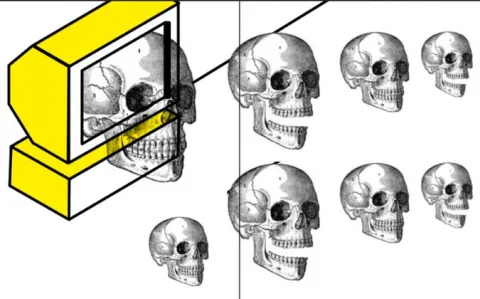Utiliser Zotero et sa bibliothèque de manière optimale, c’est savoir comment y copier ses références au bon endroit, et les organiser en dossiers et sous-dossiers.
Le mois dernier, nous avons installé Zotero. Il est temps maintenant de l’utiliser et de le remplir de références !
Dans Firefox, il faut cliquer sur l’icône Z, en haut à droite dans la barre d’outils. Dans le bas de l’écran s’ouvre alors l’onglet Zotero, organisé en trois colonnes, qu’il est possible d’agrandir en plein écran. C’est dans la colonne de gauche que se trouve la bibliothèque de références. Son fonctionnement ressemble à l’explorateur de fichiers de Windows : un clic droit sur « Ma bibliothèque » suffit à créer une nouvelle « collection », auquel vous n’aurez plus qu’à donner un nom. Il est également possible de créer des sous-dossiers dans chacune des collections.
Reste ensuite à remplir ces collections avec des références bibliographiques.
Désormais, sur un site présentant des références compatibles avec Zotero, des icônes supplémentairesapparaîtront à droite de l'icône Z présente dans la barre d’outils de votre navigateur. Par exemple, sur une page de résultats PubMed, il s’agira d’une petite icône de dossier jaune. Il suffit de cliquer dessus, Zotero affichera la liste des références repérées sur la page : reste à sélectionner d’un clic celles qui nous intéressent, puis à appuyer sur le bouton OK. Elles seront alors importées dans la collection Zotero préalablement sélectionnée. Pendant l’importation, un encart rouge en bas à droite nous rappelle dans quel dossier sont copiées les informations choisies.
Les icônes ne seront pas toujours les mêmes suivant les sites : sur la page correspondant à un article précis dans PubMed (et non plus une page de résultats), l’icône se transforme en petite feuille blanche. Sur Wikipédia, on aura un livre ouvert avec un marque-page rouge. Sur Google Livres, un petit livre bleu. Sur Youtube, une petite webcam (pour les vidéos en ligne), une toque de doctorant pour les thèses sur le catalogue Sudoc, etc. À chaque fois, il suffit de cliquer sur l’icône pour importer la référence du document affiché dans Firefox.
Attention, l’enregistrement de la référence se fait alors dans la dernière collection ouverte dans Zotero. Il ne faut pas se tromper !
Tout ça n’est pas très clair ? La vidéo est ici pour rendre les choses plus simples !
Chaque 1ee mardi du mois, retrouvez sur What’s up Doc la présentation d’une vidéo tuto de DocToBib. Toutes les vidéos figurent sur la page YouTube de DocToBib.